Windows10でiaStorA.sysBSODエラーを修正する7つの方法
公開: 2021-12-28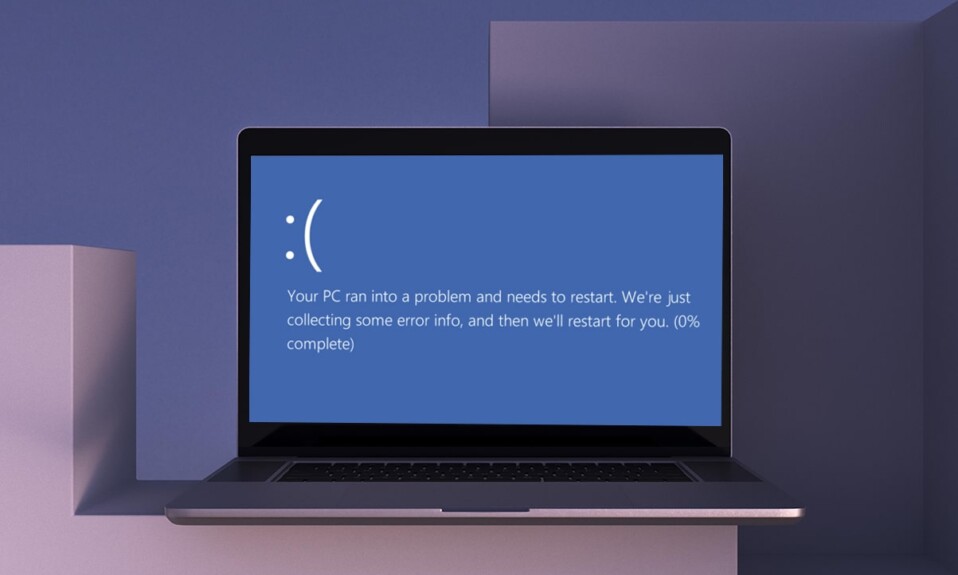
ブルースクリーンオブデスエラーは、長い間Windows10ユーザーを悩ませてきました。 残念ながら、彼らもすぐには止まらないようです。 これらは、ソフトウェアのクラッシュまたはハードウェアの障害が原因で発生した致命的なシステムエラーを示しています。 最近、ユーザーは、以下にリストされたエラーメッセージを伴う2つの特定の種類のBSODに遭遇しています: DRIVER_IRQL_NOT_LESS_OR_EQUAL (iaStorA.sys)またはSYSTEM_SERVICE_EXCEPTION (iaStorA.sys) 。 これらのエラーは両方とも、SATAディスクを搭載したデバイスのパフォーマンスと信頼性を向上させるのに役立つIntel Rapid Storage Technology(IRST)に関連するドライバーファイルを示しています。 Windows10のブルースクリーンiaStorA.sysBSODエラーコードを修正する方法を説明する役立つガイドを提供します。
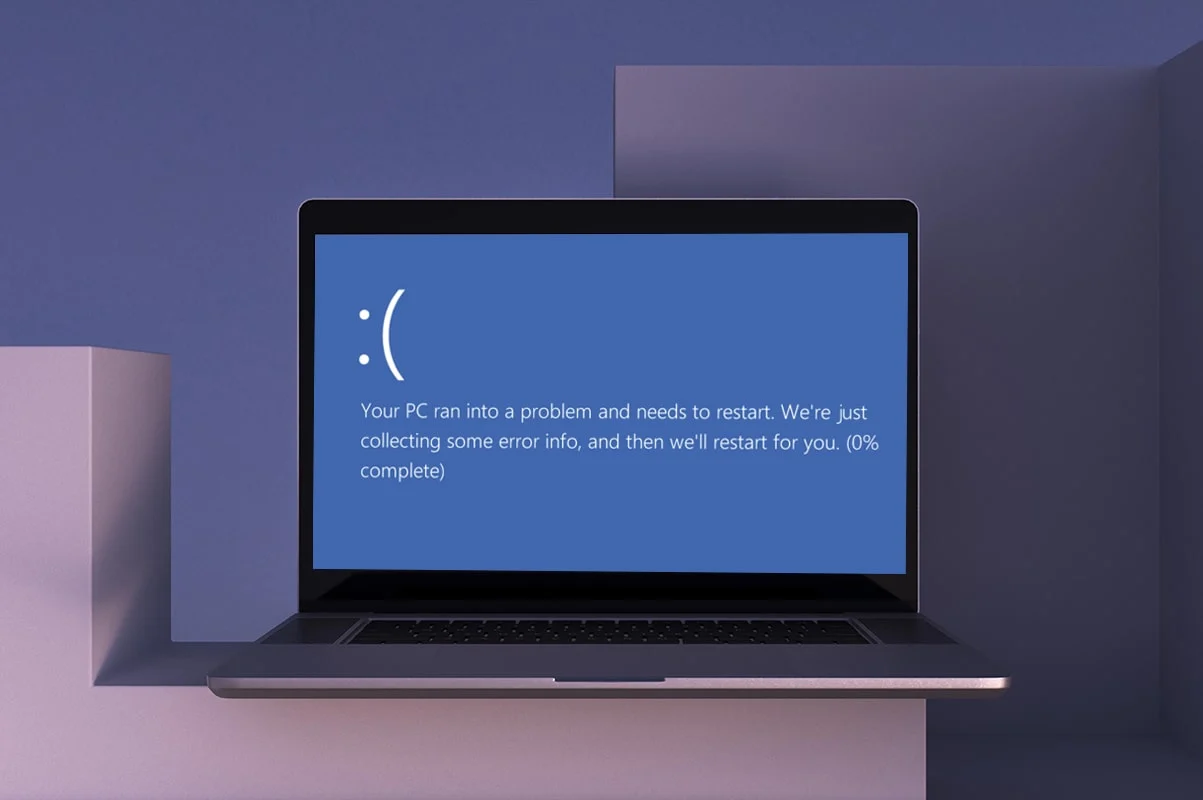
コンテンツ
- Windows10でiaStorA.sysBSODエラーを修正する方法
- 方法1:すべてのバックグラウンドサービスを閉じてWindowsを更新する
- 方法2:IRSTドライバーを更新する
- 方法3:IRSTドライバーを再インストールする
- 方法4:古いWindowsフォルダーを削除する
- 方法5:競合するサードパーティアプリを削除する
- 方法6:Windows 10PCを復元する
- 方法7:WindowsPCをリセットする
Windows10でiaStorA.sysBSODエラーを修正する方法
このWindows10ブルースクリーンエラーコードは通常、次の理由で発生します。
- IRSTドライバーの問題
- バックグラウンドで実行されている不要なプロセス
- 競合するサードパーティアプリ
- 破損したWindowsOSファイル
方法1:すべてのバックグラウンドサービスを閉じてWindowsを更新する
不必要に実行されているバックグラウンドサービスもこの問題を引き起こす可能性があります。 所定の手順に従って、それらを無効にします。
1. Windows + Rキーを同時に押して、[ファイル名を指定して実行]ダイアログボックスを起動します。
2. msconfigと入力し、[ OK ]をクリックして[システム構成]ウィンドウを起動します。
![msconfigと入力し、[OK]をクリックしてシステム構成を起動します。 Windows10でiaStorA.sysBSODエラーを修正する7つの方法](/uploads/article/1682/zvQtVCSeo1CDKjGS.png)
3. [サービス]タブに移動し、[すべてのMicrosoftサービスを非表示にする]チェックボックスをオンにします
![[サービス]タブに移動し、[すべてのMicrosoftサービスを非表示にする]チェックボックスをオンにします](/uploads/article/1682/f2qtljIP4gcgysyG.png)
4.次に、[すべて無効にする]ボタンをクリックし、[適用]> [OK ]をクリックして変更を保存します。
![次に、[すべて無効にする]ボタンを押し、[OK]をクリックして変更を保存します。 Windows10でiaStorA.sysBSODエラーを修正する7つの方法](/uploads/article/1682/i1qe0YFeH319n7fG.png)
5.次に、 Windowsキーを押してWindows Update設定と入力し、[開く]をクリックします。
![Windows Update設定を検索し、[開く]をクリックします](/uploads/article/1682/Qh6gf4Y6ZiRIPgbJ.png)
6. [更新の確認]ボタンをクリックします。
![[更新の確認]オプションをクリックします。 Windows10でiaStorA.sysBSODエラーを修正する7つの方法](/uploads/article/1682/2iQUlJMQFgAcluor.png)
7A。 [今すぐインストール]をクリックして、利用可能な更新をダウンロードします。 次に、PCを再起動します。
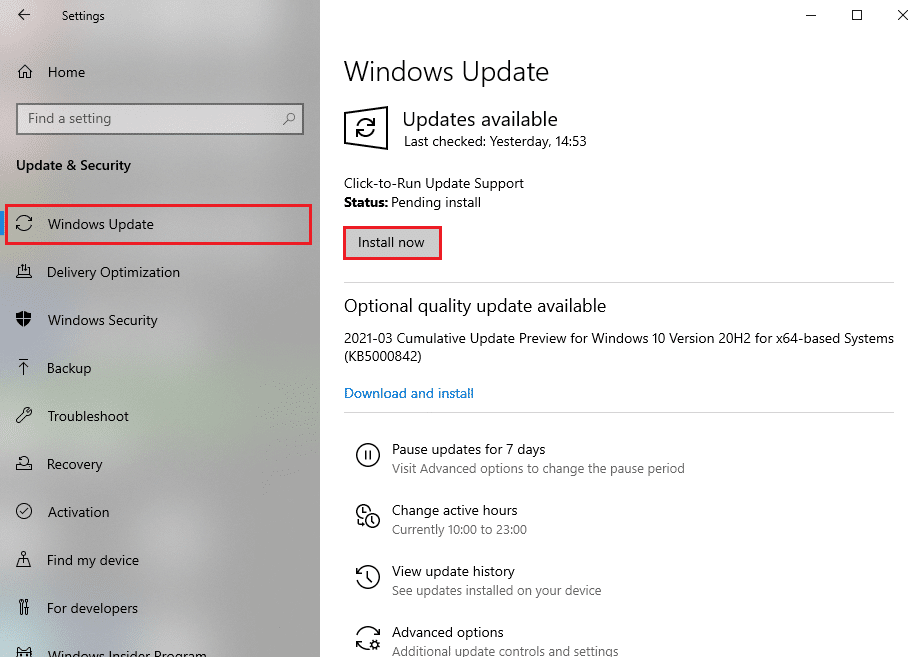
7B。 利用可能なアップデートがない場合は、最新のメッセージが表示されます。
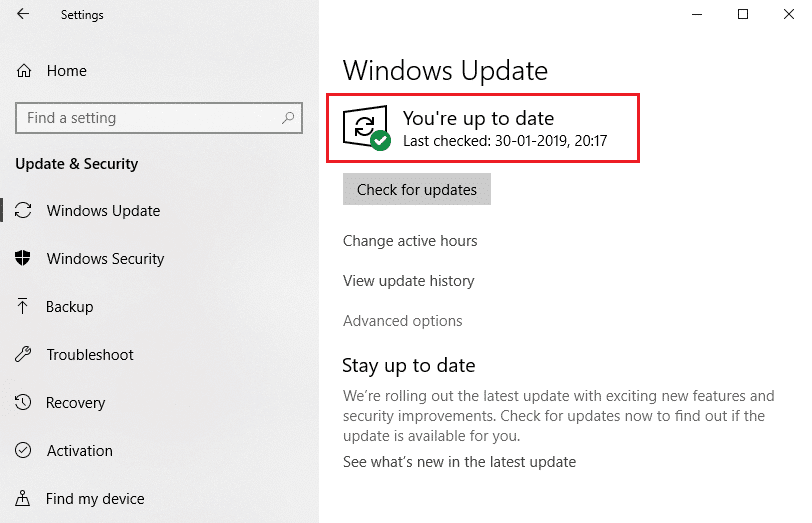
また読む: Windows11でオプションの更新プログラムをダウンロードしてインストールする方法
方法2:IRSTドライバーを更新する
Windowsオペレーティングシステムが正しいドライバファイルを見つけることができない場合、BSODiaStorA.sysエラーが発生します。 この場合、以下で説明するように、公式の製造元サイトから必要なファイルをダウンロードして、ドライバーを更新します。
1.WebブラウザでIntelIRSTWebページを開きます。
2.ここで、ドロップダウンリストから最新バージョンを選択します。
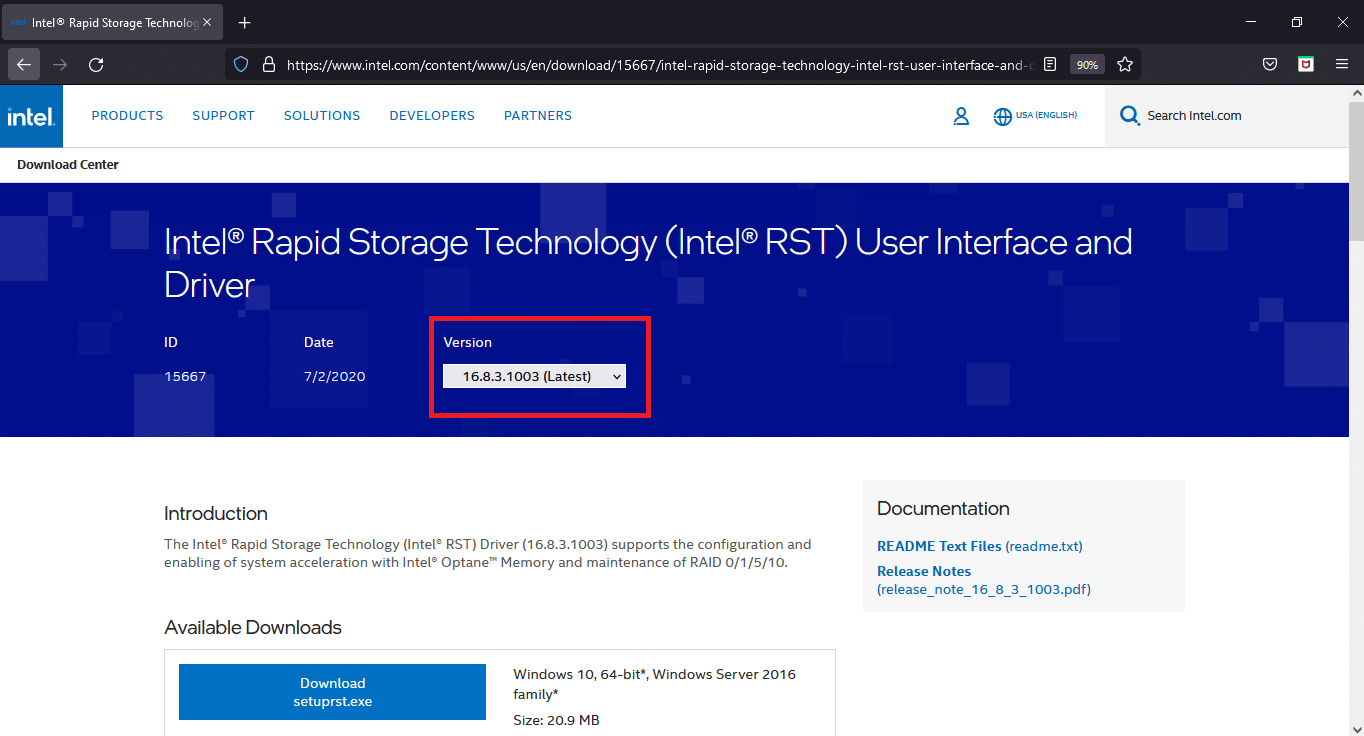
3.次に、リストの最初のドライバーアイテムを選択し、 setuprst.exeを表示する[ダウンロード]ボタンをクリックします。
![リストの最初のドライバ項目を選択し、setuprst.exeを表示する[ダウンロード]ボタンをクリックします](/uploads/article/1682/YjOShla96OJGPEMa.png)
4. [使用許諾契約書の条項に同意します]ボタンをクリックして、ダウンロードプロセスを開始します。
![[使用許諾契約書に同意します]ボタンをクリックして、ダウンロードプロセスを開始します。 Windows10でiaStorA.sysBSODエラーを修正する7つの方法](/uploads/article/1682/JUeG265BLDZ6xO1F.png)
5.ダウンロードが完了したら、 setuprst.exeファイルをクリックしてインストールウィザードを起動します。
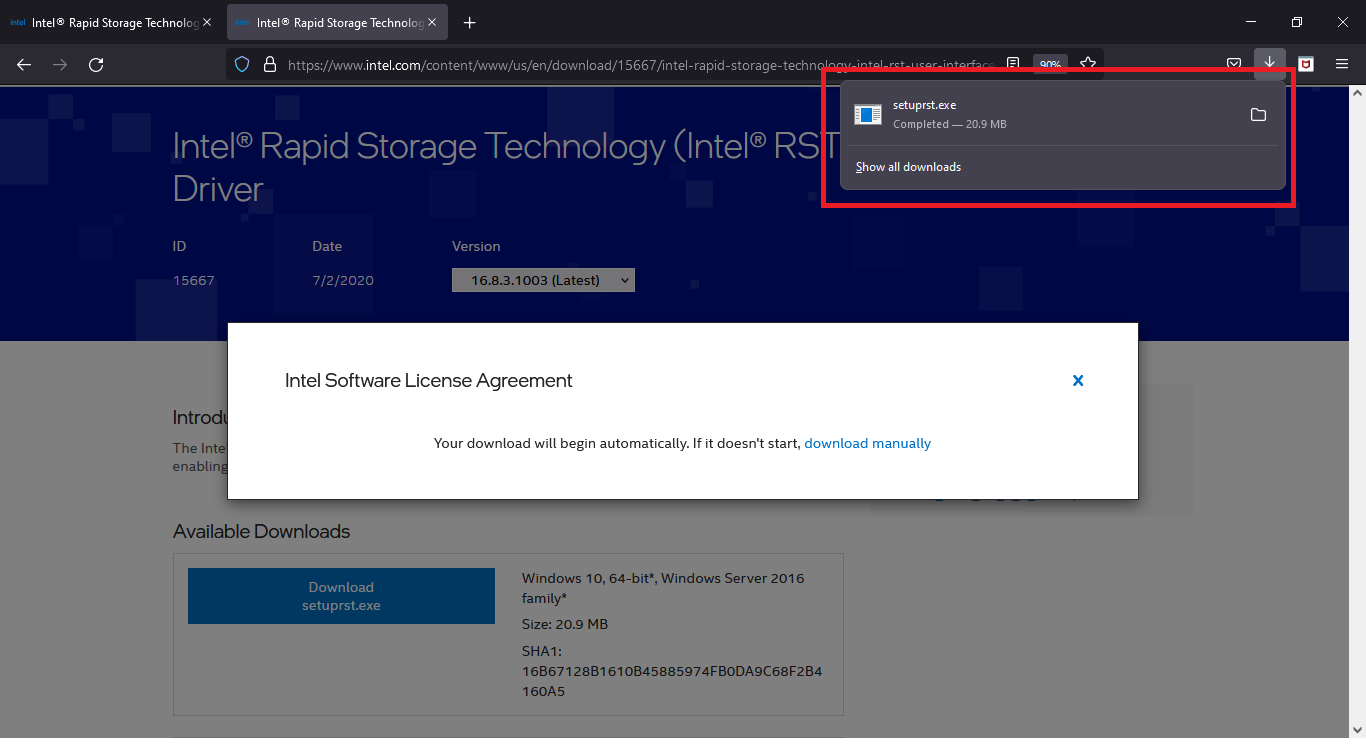
6. [次へ]をクリックし、画面の指示に従って、最新のIRSTドライバーのセットのインストールを完了します。
7.最後に、 PCを再起動します。
また読む:ウィンドウ10ラップトップの白い画面を修正する方法
方法3:IRSTドライバーを再インストールする
最新バージョンのIRSTドライバーをインストールする前に、既存のドライバーを削除して、2つの異なるバージョン間で発生する可能性のある競合を回避することが重要です。 現在のドライバーはおそらく破損しているため、コンピューターでBSODエラーが発生します。 これは、次のようなさまざまな要因が原因で発生する可能性があります。
- マルウェアとウイルスの存在
- 最近のWindowsUpdateの不適切なインストール
- 最新のWindowsビルドのバグなど。
したがって、PCにIRSTドライバーを再インストールするには、次の手順に従ってiaStorA.sysBSODエラーを修正します。
1. Windows + Qキーを同時に押して、デバイスマネージャーと入力します。 次に、[開く]をクリックします。
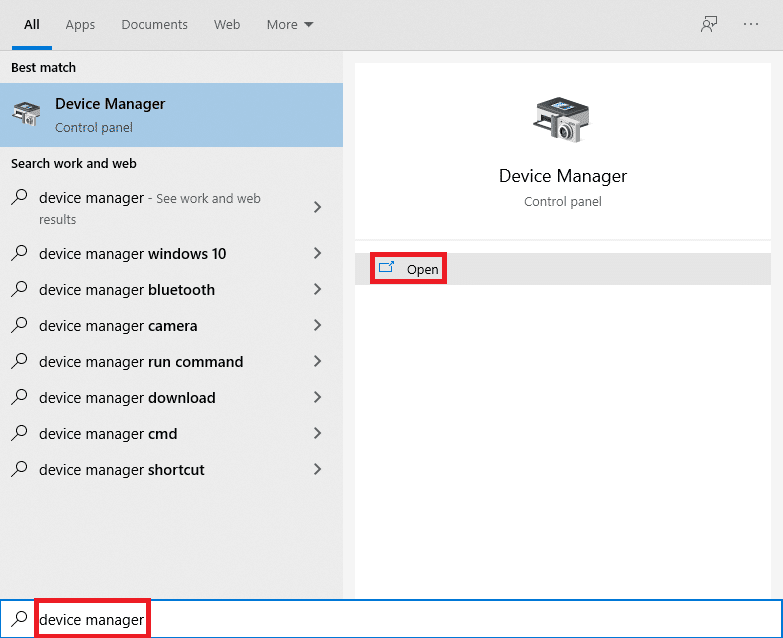
2.図のように、 IDE ATA / ATAPIコントローラーをダブルクリックしてリストを展開します。
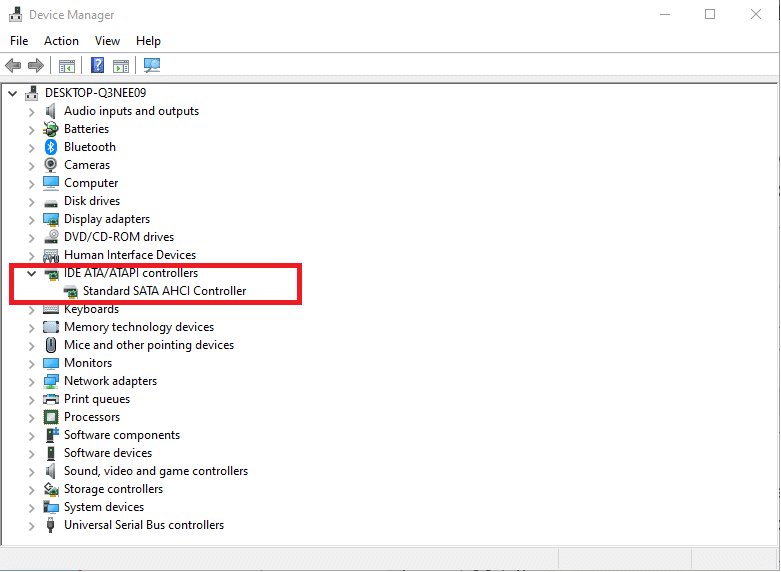
3.以下に示すように、デバイスドライバー(標準SATA AHCIコントローラーなど)を右クリックし、コンテキストメニューから[デバイスのアンインストール]を選択します。

![デバイスを右クリックし、メニューから[デバイスのアンインストール]を選択します](/uploads/article/1682/ZsnKNBnshobnxqp1.png)
4. [このデバイスのドライバソフトウェアを削除する]オプションのチェックを外し、[アンインストール]ボタンをクリックします。
5. IDE ATA / ATAPIコントローラのカテゴリに複数のデバイスがリストされている場合は、すべてについて同じことを繰り返します。
6.最後に、 Windows 10PCを再起動します。
7.以下に示すように、デバイスマネージャに移動し、[ハードウェアの変更をスキャン]アイコンをクリックします。
注: Windowsは次回の起動時にドライバーを自動的に検索してインストールするため、インターネット接続が正しく機能していることを確認してください。
![上部にある[ハードウェアの変更をスキャン]ボタンをクリックして更新し、PCを再起動します。](/uploads/article/1682/uHIScGKDBF1M0Nt0.png)
方法4:古いWindowsフォルダーを削除する
Windowsを更新すると、以前のオペレーティングシステムのファイルを含むフォルダーが自動的に作成されます。 したがって、これらのファイルにバグがある場合は、BSOD iastora.sys Windows10エラーが発生します。 所定の手順に従って、古いOSファイルを削除します。
1. Windowsキーを押し、コマンドプロンプトと入力して、[管理者として実行]をクリックします。
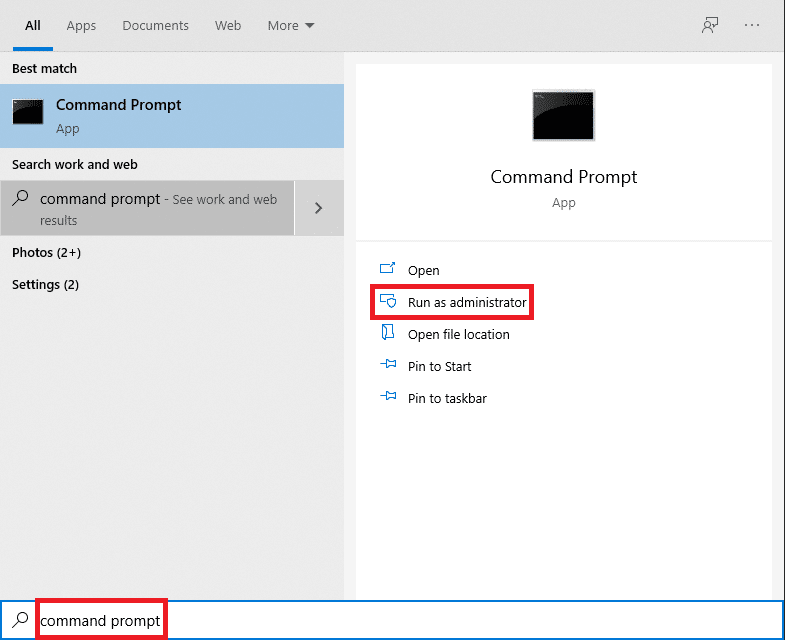
2.次のコマンドを実行して、windows.oldフォルダーを削除し、それぞれの後にEnterキーを押します。
attrib -r -a -s -h C:Windows.old / S / D RD / S / Q%SystemDrive%windows.old
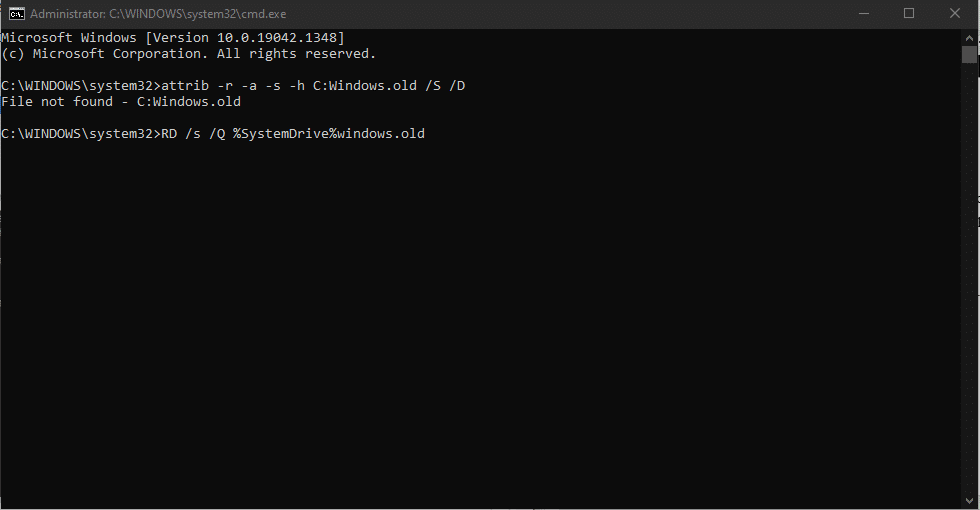
3.フォルダを削除した後、PCを再起動して再試行してください。
また読む: Windows10でWinセットアップファイルを削除する方法
方法5:競合するサードパーティアプリを削除する
最近インストールされたサードパーティのアプリによって、このiaStorA.sys Windows10ブルースクリーンエラーコードが発生する場合があります。 したがって、最初に、Windows 10でセーフモードで起動する方法に関するガイドに従ってセーフモードで起動します。次に、指定された手順に従います。
1. Windows + Iキーを同時に押して、設定を起動します。
2.指定されたタイルからアプリを選択します
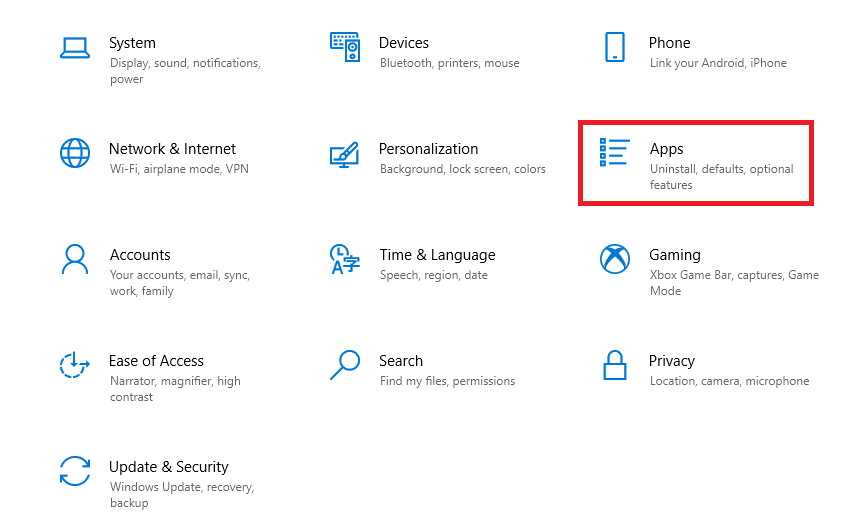
3.右ペインの[アプリと機能]で、競合の原因となるサードパーティアプリケーションを選択し、[アンインストール]ボタンをクリックして削除します。
注:以下の例としてCCleanerを示しました。
![サードパーティのアプリケーションを選択し、[アンインストール]をクリックしてそれらを1つずつ削除します。 Windows10でiaStorA.sysBSODエラーを修正する7つの方法](/uploads/article/1682/LO6JHXEYnntOfWwr.png)
4.問題のあるアプリをすべてアンインストールしたら、PCを再起動します。
方法6:Windows 10PCを復元する
問題が解決しない場合は、Windows 10PCをs = issuesのない状態に復元してみてください。 以下で説明するように、バックアップイメージファイルを使用してシステムファイルを前のファイルに復元し、iaStorA.sysBSODエラーを修正します。
注:これは、以前にシステムの復元ポイントを作成したことがある場合にのみ適用されます。
1. Windows + Qキーを同時に押し、システムの復元ポイントと入力して、 Enterキーを押します。
![[スタート]メニューで[システムの復元ポイント]を検索し、[開く]をクリックして指定の結果を起動します。](/uploads/article/1682/vUCnOdlvk94ISdFr.png)
2.図のように、[システムの保護]タブに移動し、[システムの復元... ]ボタンをクリックします。
![[システム保護]ウィンドウに移動し、[システムの復元]ボタンをクリックします](/uploads/article/1682/YAPhxGruTc5f6LfQ.png)
3. [システムの復元]ウィンドウの[次へ>]ボタンをクリックします。
![表示された新しいウィンドウで[次へ]を押します。 Windows10でiaStorA.sysBSODエラーを修正する7つの方法](/uploads/article/1682/K8rpSgaXsucyftx6.png)
4.復元ポイントを選択し、[影響を受けるプログラムをスキャンする]をクリックして、Windowsシステムの破損したファイルを検出します。
![復元ポイントを選択し、[影響を受けるプログラムをスキャンして破損したファイルを検出する]をクリックし、[次へ]をクリックします。](/uploads/article/1682/OLeYhKHw0Jdatx7m.png)
5.次に、[次へ> ]ボタンをクリックします。
6.最後に、[完了]をクリックして復元します。
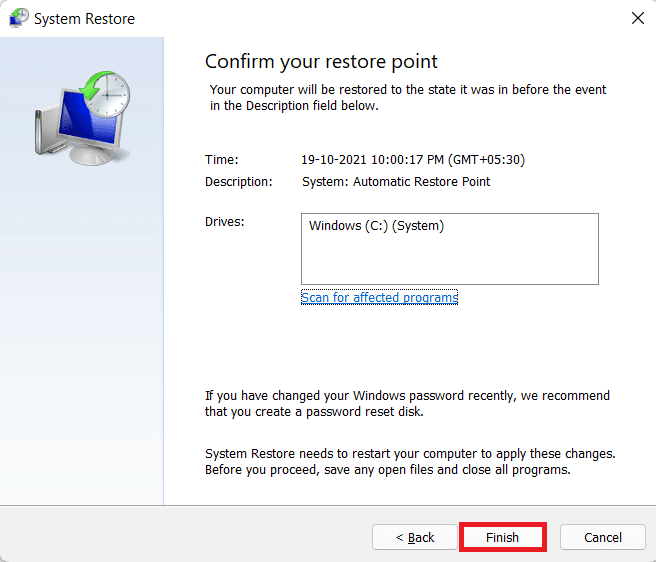
7.復元後、PCを再起動します。
また読む:死のウィンドウズ10イエロースクリーンを修正
方法7:WindowsPCをリセットする
上記の修正により、iaStorA.sysBSODの問題が解消されているはずです。 そうでない場合、唯一の選択肢は、Windowsをリセットするか、完全にクリーンインストールを実行することです。 リセットすると、すべての設定、システムファイルとアプリケーション、ドライバーなどがデフォルトの状態に復元されるため、ほとんどのWindowsの問題が解決されます。
注:ファイルをリセットするとシステムファイルとフォルダーが削除されるため、すべてのデータをバックアップすることをお勧めします。
1. Windows + Iキーを同時に押して、 Windows設定を開きます。
2.次に、[更新とセキュリティ]タイルをクリックします。
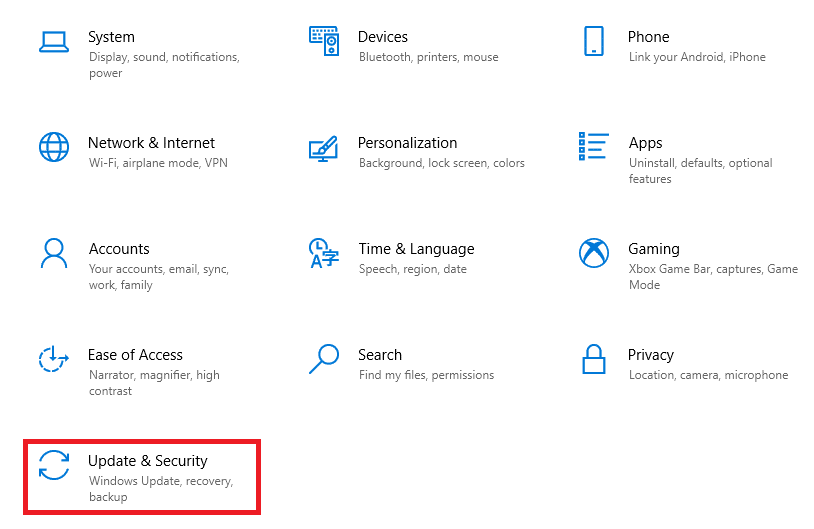
3.左側のペインの[リカバリ]メニューに移動します。
4.最後に、[このPCをリセット]セクションの下にある[開始]ボタンをクリックします。
![次に、左側のペインから[リカバリ]オプションを選択し、右側のペインで[開始]をクリックします。](/uploads/article/1682/C2l1K0S0YlzXd4YM.png)
5. 2つのオプションのいずれかを選択します。ファイルを保持するか、すべてを削除します。できれば前者を選択します。
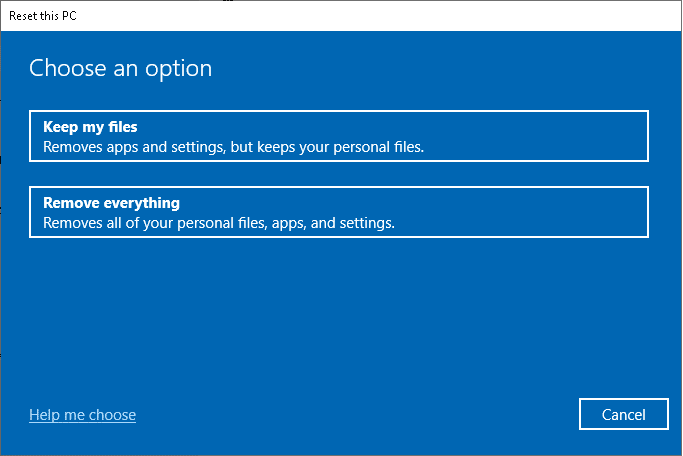
6.画面の指示に従ってコンピュータをリセットし、上記のエラーを永続的に解決します。
このような問題を修正するための他の一般的な解決策を読むには、Windows10ブルースクリーンエラーを修正する方法に関する記事を読んでください。
おすすめされた:
- Windows11でWiFiネットワーク名を非表示にする方法
- Windows10でハードドライブが表示されない問題を修正
- Windows11の更新エラー0x80888002を修正
- Windows10でラップトップカメラが検出されない問題を修正
この記事がWindows10のBSODエラーiaStorA.sysの修正に役立つことを願っています。どの方法が最も効果的かをお知らせください。 また、この記事に関する質問や提案がある場合は、コメントセクションに自由にドロップしてください。
